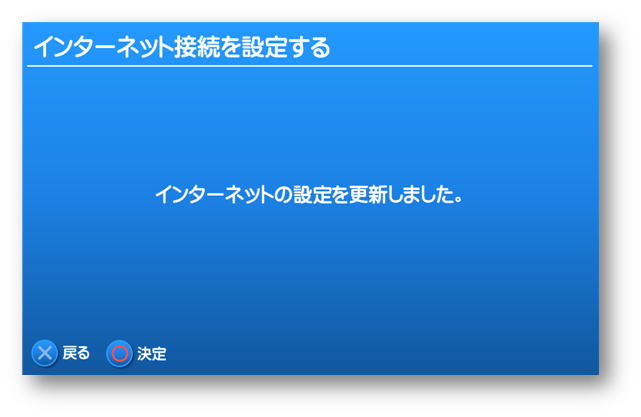Playstation4のインターネット接続手順
Playstation4の設定メニューのネットワークから設定します。
説明で使用している画像はイメージ画像です、実際の画面と異なる場合があります。
Wi-Fi接続手順
注意
2016年6月以前に発売されたPlayStation4は、5GHz帯に対応していません。
詳しくはPlayStation4公式サイトで確認してください。
PlayStation4のメニュー画面から、設定アイコンを選択し、決定します。
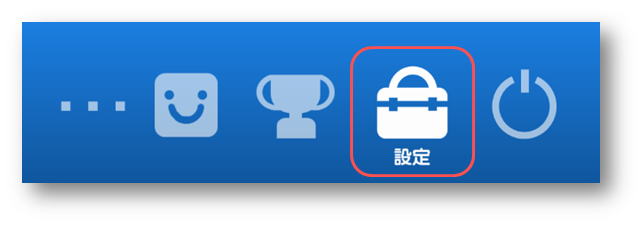
設定メニューからネットワークを選択して決定します。
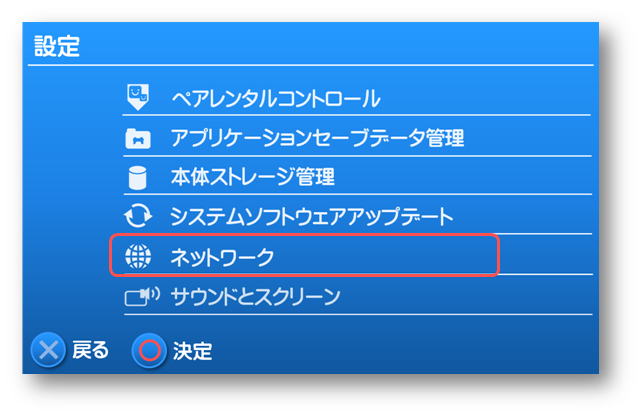
インターネットに接続するの右端にチェックが入った状態にし、インターネット接続を設定するを選択して決定します。
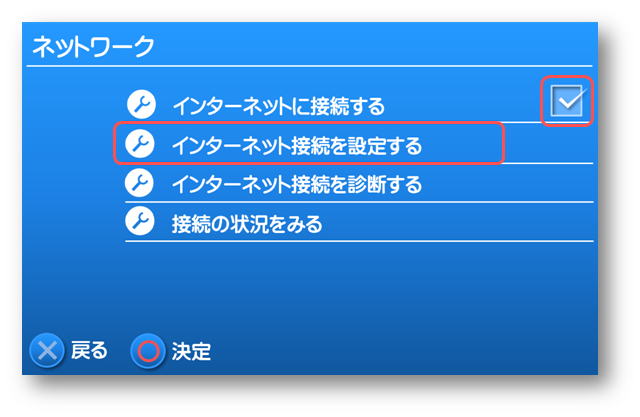
Wi-Fiを使うを選択して決定します。
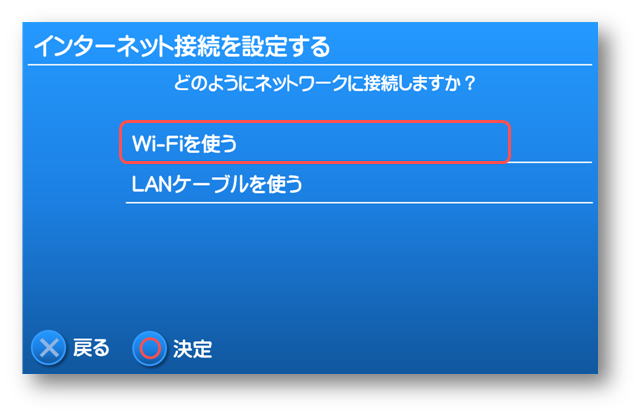
かんたんを選択して決定します。
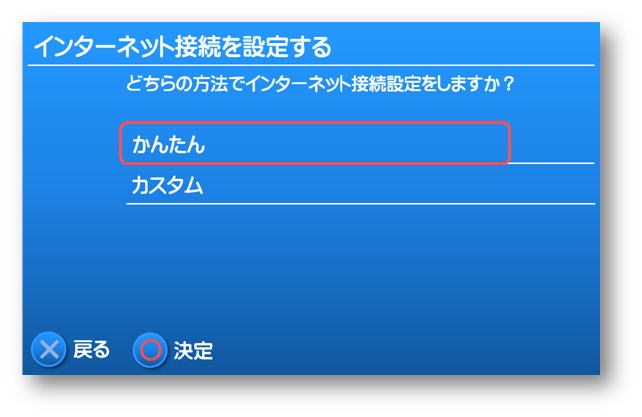
「どのWi-Fiネットワークを使いますか?」欄で、ご利用のルーターのSSIDを選択します。
画像では例として「elecom2g-xxxxxx」となっていますが、ご利用のルーターによってSSIDの名称は変わります。

2016年6月以前に発売されたPlayStation4は、5GHz帯に対応していません。
詳しくはPlayStation4公式サイトで確認してください。
パスワードの入力画面が表示されたら、ルーターのパスワードを入力して、確定を選択します。
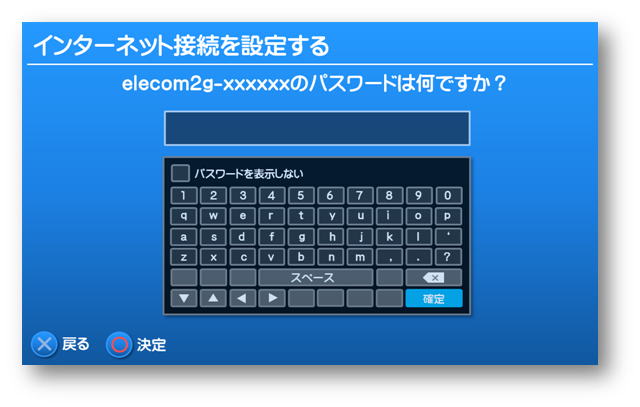
「インターネットの設定を更新しました」の表示が出たら設定完了です。
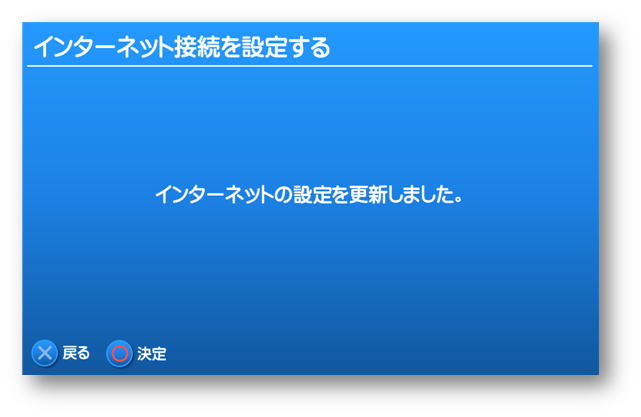
有線接続手順
PlayStation4のメニュー画面から、設定をアイコンを選択し、決定します。
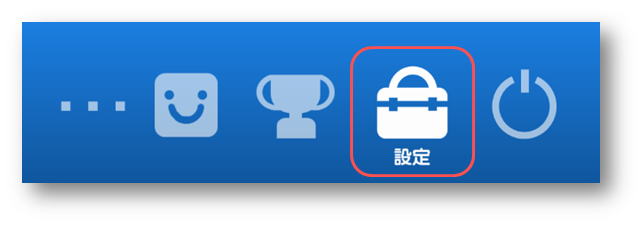
設定メニューからネットワークを選択して決定します。
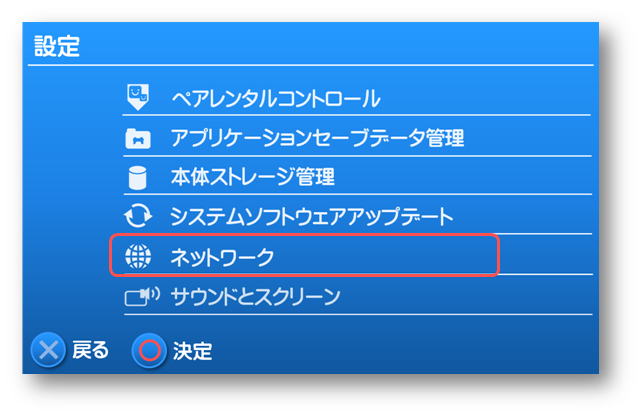
インターネットに接続するの右端にチェックが入った状態にし、インターネット接続を設定するを選択して決定します。
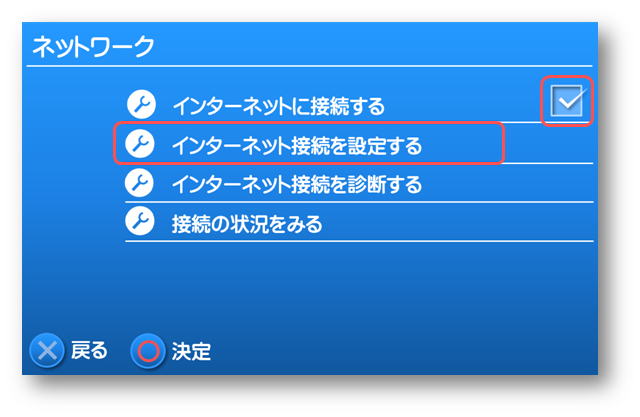
LANケーブルを使うを選択して決定します。
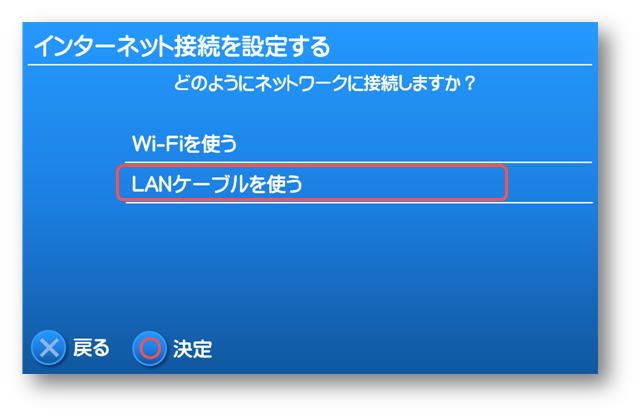
かんたんを選択して決定します。
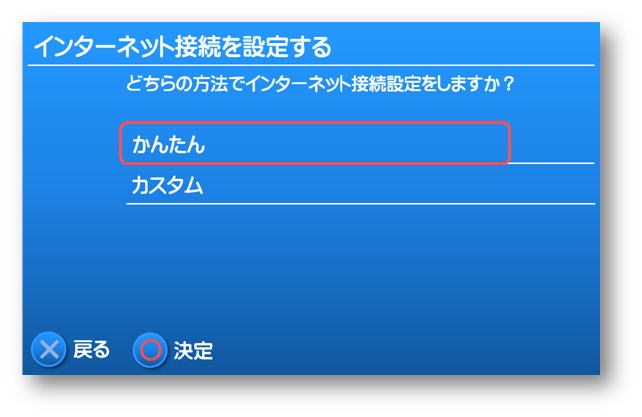
「インターネットの設定を更新しました」の表示が出たら設定完了です。